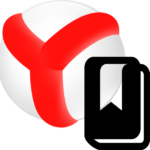Google Authenticator для Яндекс.Браузера
Расширение Гугл Аутентификатор для Яндекс.Браузера в настоящий момент не существует. Пользоваться возможностями данного приложения можно только на мобильных устройствах (Android и iOS). Оно нужно для повышения безопасности в Сети и более надежной защиты совместимых учетных записей. Разберемся со всем более подробно.
Содержание
Описание
Google Authenticator – это специальная система защиты паролей и логинов, которая позволяет настроить двухфакторную аутентификацию для доступа к тому или иному сайту. Также можно защитить и хранилище паролей в браузере.
Аутентификатор генерирует проверочные коды для второго этапа ввода пароля. Он способен надежно защитить все данные пользователя и умеет работать в режиме офлайн. Коды, которые им создаются, являются одноразовыми. И повторно их использовать не сможет никто.
Стоит отметить, что приложение работает довольно быстро, практически не нагружает смартфон и имеет русский язык в интерфейсе. Рекламного контента тоже нет, что несказанно радует. Для использования не нужно никаких специальных знаний.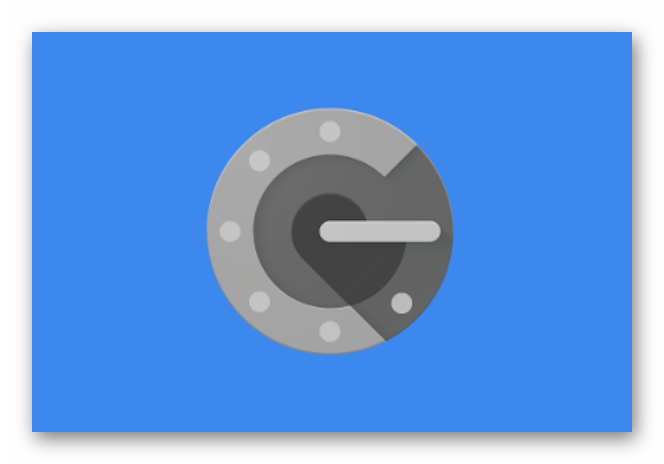
Многие пользователи заботятся о сохранности своих личных данных. Об этом говорит количество установок данного приложения. Оно довольно популярен. А это также говорит о его качестве. Впрочем, пора переходить к процессу инсталляции.
Установка
Итак, сейчас мы рассмотрим процесс установки программы на смартфон под управлением операционной системы Android. Сама процедура стандартная. Но на всякий случай мы предоставим подробную инструкцию. Вот она.
- Итак, сначала ищем на главном экране смартфона значок Google Play и тапаем по нему.
- Далее в строке поиска вбиваем Google Authenticator.
- Появятся результаты. В них выбираем нужный вариант.
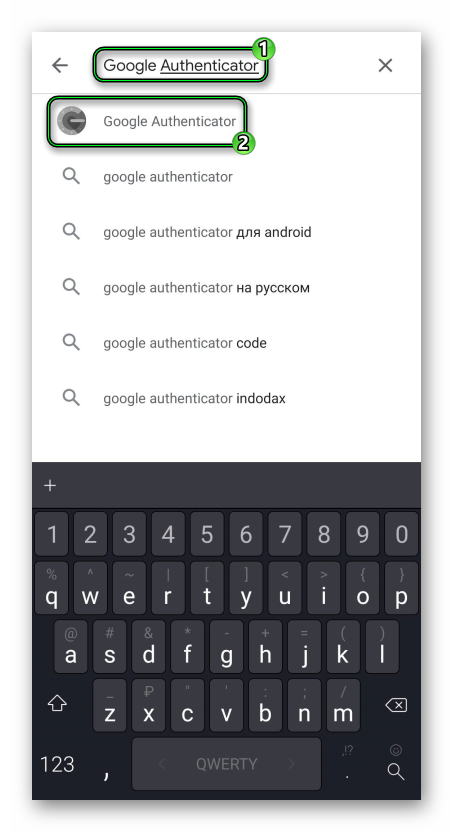
- Затем просто нажимаем на кнопку «Установить».
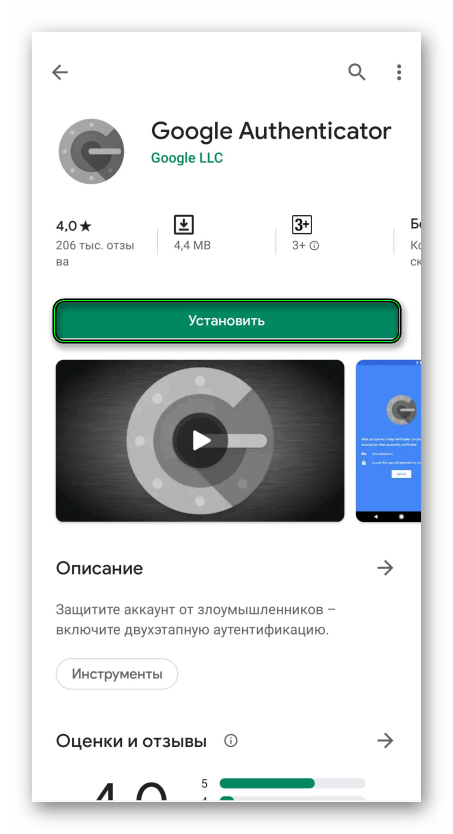
- Подтверждаем процедуру загрузки, если это потребуется
Вот теперь Гугл Аутентификатор установлен на смартфоне. Можно начинать его использовать. Это довольно просто. Русский язык присутствует, так что проблем с первичной настройкой не должно возникнуть даже у новичков.
Использование
С инсталляцией все предельно просто. Но сейчас нужно рассказать о том, как работать с приложением. Ведь новичкам обилие пунктов меню может показаться устрашающим. Но мы предложим подробную инструкцию, которая точно поможет избежать трудностей:
- Итак, сначала тапаем по значку приложения на главном экране смартфона и запускаем его.
- В приветственном экране нажимаем «Начать», а затем «Пропустить».
- Теперь нужно включить двухфакторную аутентификацию. Для этого нажимаем на кнопку «Сканировать штрихкод» или «Ввести ключ».
- А затем привязываем к программе учетную запись для подтверждения.
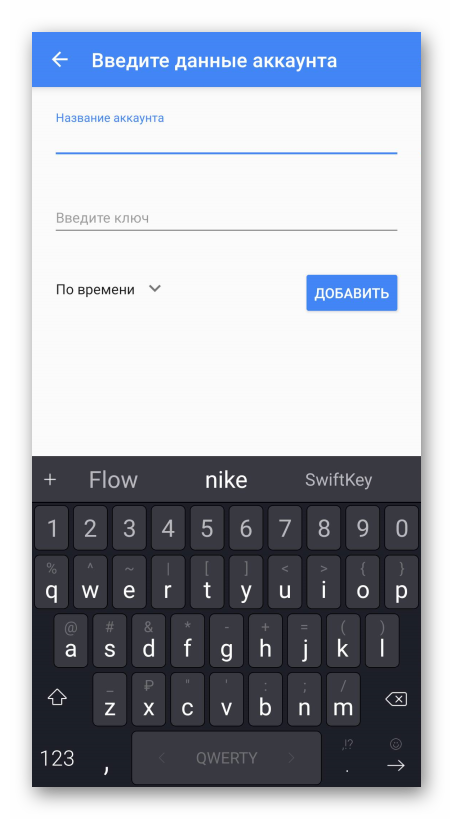
Вот так осуществляется базовая настройка приложения. Теперь при входе в аккаунт Google или на какой-нибудь сайт, требующий ввода регистрационных данных, вам на телефон будет приходить сообщение с проверочным кодом. В дальнейшем можно настроить еще более мощную защиту.
Заключение
Пришло время подвести итоги и сделать выводы. В рамках данного материала мы поговорили о весьма полезном приложении для смартфонов, которое называется Google Authenticator. Оно предназначено для защиты паролей и данных пользователя.
Программа превосходно работает, проста в настройке и использовании. При работе она потребляет малое количество ресурсов, что также можно считать преимуществом. А процесс инсталляции очень прост. Нужно только все выполнять в соответствии с инструкцией.